Irányítópultok megtekintése a Power BI-mobilalkalmazásokban
Hatókör:
 |
 |
 |
 |
|---|---|---|---|
| i Telefon s | Ipads | Android rendszerű telefonok | Android-táblagépek |
Az irányítópultok a cég életciklusának és folyamatainak portáljai. Az irányítópultok áttekintést adnak, és egyetlen helyen figyelik az üzlet aktuális állapotát.
Irányítópultok létrehozása a Power BI szolgáltatás (https://powerbi.com)
Nem hozhat létre irányítópultokat a mobilalkalmazásokban.
Ha irányítópultokat és jelentéseket szeretne látni a mobileszközén, létre kell hoznia vagy csatlakoznia kell hozzájuk egy webböngészőben.
- Lépjen a Power BI szolgáltatás (https://www.powerbi.com) elemre, és regisztráljon egy fiókra.
- Hozzon létre saját Power BI-irányítópultokat és -jelentéseket, vagy csatlakozzon a meglévő Power BI-alkalmazásokhoz számos szolgáltatáshoz, például a Microsoft Dynamics CRM-hez.
Íme egy Power BI-irányítópult a Power BI szolgáltatás:

Irányítópultok megtekintése az i Telefon
Nyissa meg a Power BI alkalmazást az i Telefon és jelentkezzen be.
Le kell töltenie az i Telefon alkalmazást az Apple App Store-ból?
Koppintson egy irányítópultra a megnyitásához.
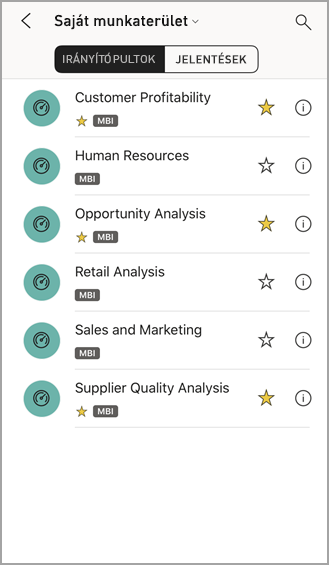
- A sárga csillagok
 azt mutatják, hogy mely irányítópultok a kedvencek.
azt mutatják, hogy mely irányítópultok a kedvencek.
Alapértelmezés szerint a Power BI-irányítópultok kissé másképp néznek ki az i Telefon. Az összes csempe ugyanolyan méretűnek tűnik, és egymás után vannak elrendezve felülről lefelé.

Tipp.
Ha Ön az irányítópult tulajdonosa, a Power BI szolgáltatás létrehozhatja az irányítópult nézetét kifejezetten álló módban lévő telefonokhoz.
Vagy egyszerűen fordítsa oldalra a telefont, hogy fekvő módban tekintse meg az irányítópultot a telefonján.

- A sárga csillagok
Pöccintsen felfelé és lefelé az irányítópult összes csempéjének megtekintéséhez. A következőket teheti:
- Koppintson egy csempére a fókusz módban való megnyitásához és a csempével való interakcióhoz.
- Koppintson a csillagra
 , hogy kedvenc legyen.
, hogy kedvenc legyen. - A Meghívás
 gombra koppintva meghívhat egy munkatársat az irányítópult megtekintéséhez.
gombra koppintva meghívhat egy munkatársat az irányítópult megtekintéséhez. - Szinkronizálja az irányítópultot az Apple Watchkal.
Az irányítópultok listájához való visszatéréshez koppintson az irányítópult címe melletti nyílra, majd a Saját munkaterület elemre.

Irányítópultok megtekintése fekvő módban az i Telefon
Az irányítópultok fekvő módban való megtekintéséhez egyszerűen fordítsa oldalra a telefonját. Az irányítópult elrendezése csempék sorozatáról a teljes irányítópult nézetére változik, így az irányítópult összes csempéje ugyanúgy jelenik meg, mint a Power BI szolgáltatás.

A "csippentés" kézmozdulattal nagyíthatja és kicsinyítheti az irányítópult különböző területeit, pásztázva navigálhat rajta. A csempére koppintva is megnyithatja a csempét fókusz módban, és kezelheti az adatokat.
Irányítópultok megtekintése iPaden
Nyissa meg a Power BI alkalmazást.
Először le kell töltenie az iPad alkalmazást az Apple App Store-ból?
Koppintson az irányítópultokra az alkalmazás tetején.

- A sárga csillagok
 azt mutatják, hogy mely irányítópultok a kedvencek.
azt mutatják, hogy mely irányítópultok a kedvencek.
- A sárga csillagok
Irányítópultot a munkaterületről oszthat meg. Koppintson az irányítópult csempe jobb alsó sarkában lévő három pontra (...), majd a Mások meghívása elemre.

Az irányítópultra koppintva megnyithatja és megtekintheti az irányítópult csempéit. Az irányítópulton a következő műveleteket végezheti el:
Ha vissza szeretne lépni a Saját munkaterületre, koppintson az irányítópult nevére a bal felső sarokban, majd koppintson a Saját munkaterület elemre.

Irányítópultok megtekintése Android-telefonon
Nyissa meg a Power BI alkalmazást Android-telefonján, és jelentkezzen be.
Először le kell töltenie az Android alkalmazást ?
Koppintson egy irányítópultra a megnyitásához.

A sárga csillagok
 jelzik, hogy mely irányítópultok a kedvencek.
jelzik, hogy mely irányítópultok a kedvencek.A Power BI-irányítópultok kissé másképp néznek ki androidos telefonján. Az összes csempe ugyanolyan szélességű, és egymás után vannak elrendezve felülről lefelé.

Ha Ön az irányítópult tulajdonosa, a Power BI szolgáltatás létrehozhatja az irányítópult nézetét kifejezetten álló módban lévő telefonokhoz.
Az irányítópulton a név melletti függőleges További beállítások (...) gombra koppintva meghívhat egy munkatársat, frissíthet vagy információkat kérhet le az irányítópultról:

Pöccintsen felfelé és lefelé az irányítópult összes csempéjének megtekintéséhez.
Ha vissza szeretne lépni az irányítópultok kezdőlapjára, koppintson az irányítópult nevére a útvonal megnyitásához, majd a Saját munkaterület elemre.
Irányítópultok megtekintése Android-táblagépen
Nyissa meg a Power BI alkalmazást Android-táblagépén, és jelentkezzen be.
Először le kell töltenie az Android alkalmazást ?
Koppintson egy irányítópultra a megnyitásához.

- A sárga csillagok
 azt mutatják, hogy mely irányítópultok a kedvencek.
azt mutatják, hogy mely irányítópultok a kedvencek.
- A sárga csillagok
Az irányítópulton a név melletti függőleges További beállítások (...) gombra koppintva meghívhat egy munkatársat, frissíthet vagy információkat kérhet le az irányítópultról:

Pöccintsen felfelé és lefelé az irányítópult összes csempéjének megtekintéséhez.
A "csippentés" kézmozdulattal nagyíthatja és kicsinyítheti az irányítópult különböző területeit, pásztázva navigálhat rajta. A csempére koppintva is megnyithatja a csempét fókusz módban, és kezelheti az adatokat.
Ha vissza szeretne lépni az irányítópultok kezdőlapjára, koppintson az irányítópult nevére a útvonal megnyitásához, majd koppintson a Saját munkaterületre:

A "csippentés" kézmozdulattal nagyíthatja és kicsinyítheti az irányítópult különböző területeit, pásztázva navigálhat rajta. A csempére koppintva is megnyithatja a csempét fókusz módban, és kezelheti az adatokat.
Irányítópult telefonos nézetének létrehozása a Power BI szolgáltatás
Ha Ön az irányítópult tulajdonosa, a Power BI szolgáltatás létrehozhatja az irányítópult nézetét kifejezetten álló módban lévő telefonokhoz.

További információ az irányítópult telefonos nézetének létrehozásáról.
Kapcsolódó tartalom
- Az Android-alkalmazás letöltése a Google Play áruházból
- Ismerkedés a Power BI-hoz készült Android-alkalmazással
- Mi az a Power BI?
- Kérdése van? Kérdezze meg a Power BI-közösség